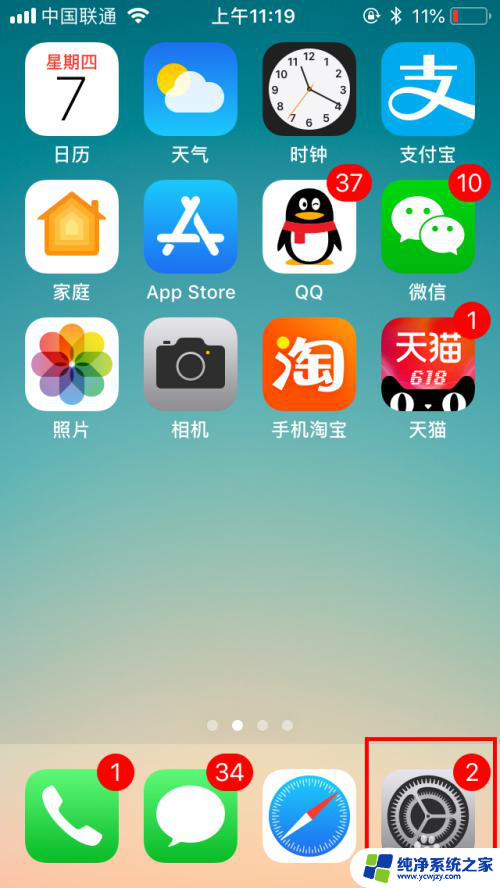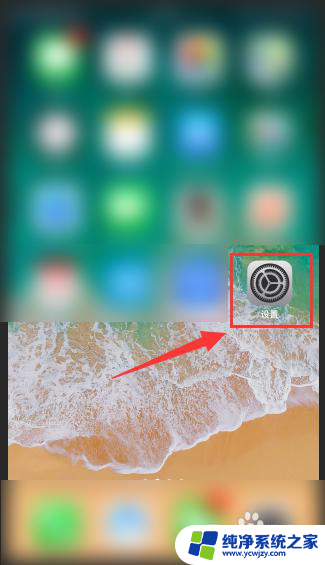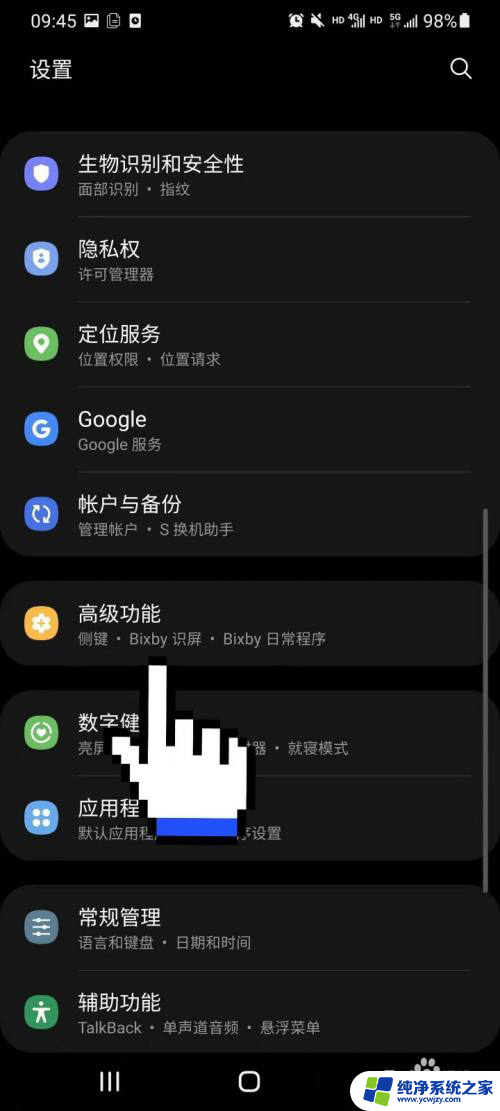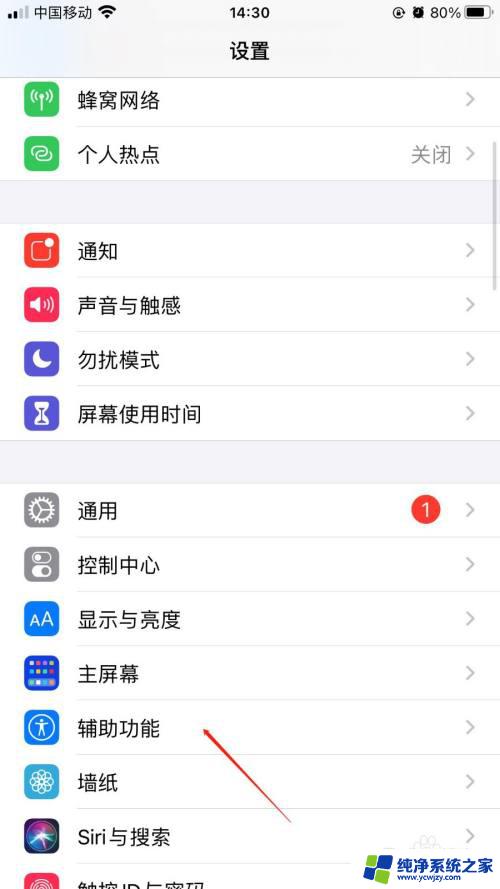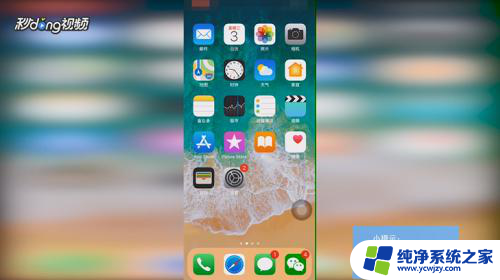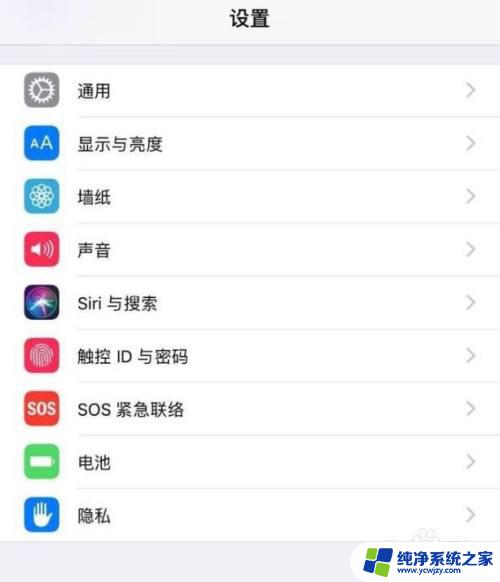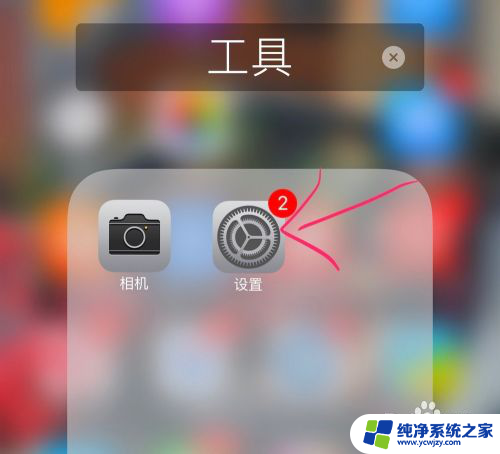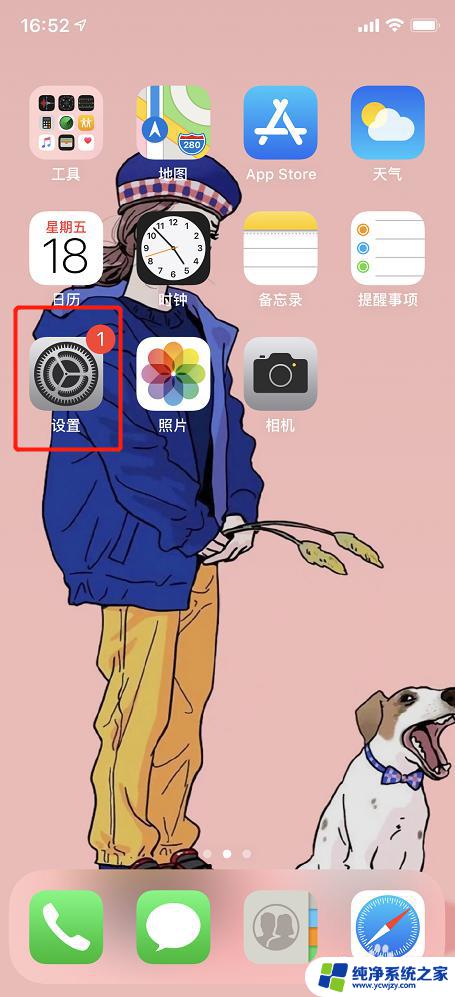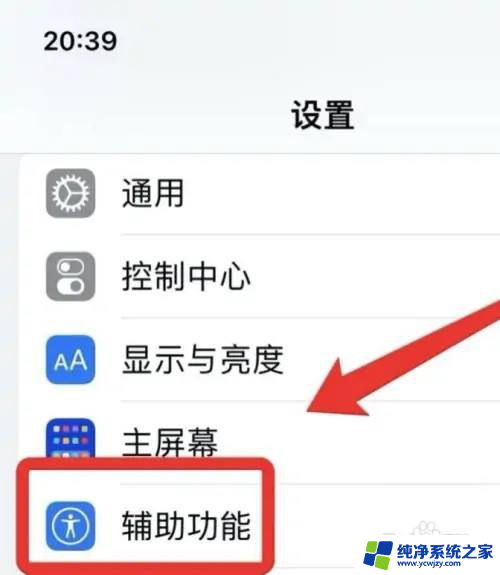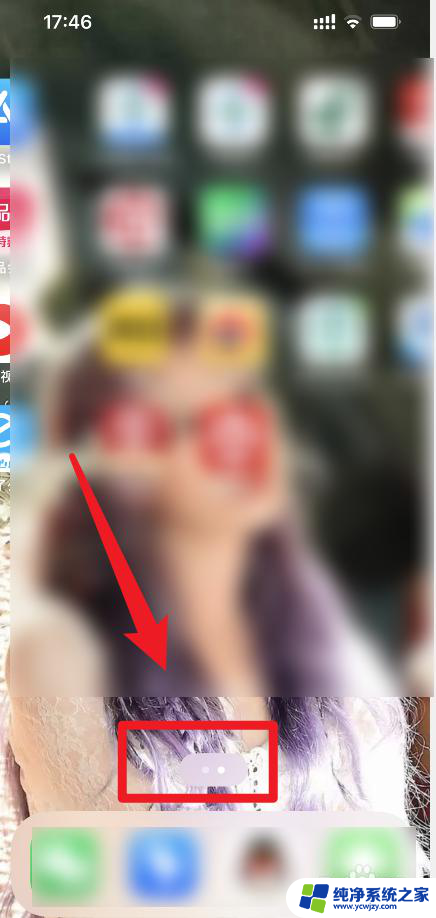怎么打开苹果手机的查找功能 如何在苹果手机上开启查找我的iPhone功能
更新时间:2023-06-07 09:51:24作者:jiang
怎么打开苹果手机的查找功能,苹果手机是众所周知的高端智能手机品牌之一,而它的查找功能更是备受用户青睐,通过此功能,用户可以在自己的手机或其他已连接的设备上轻松查找自己的iPhone,以减少手机丢失或被盗的风险。那么如何打开苹果手机的查找功能呢?下面我们就来详细了解一下。同时我们还会介绍如何在苹果手机上开启查找我的iPhone功能,并通过它来保障自己的手机安全。
具体方法:
1.在手机主屏幕点击设置。
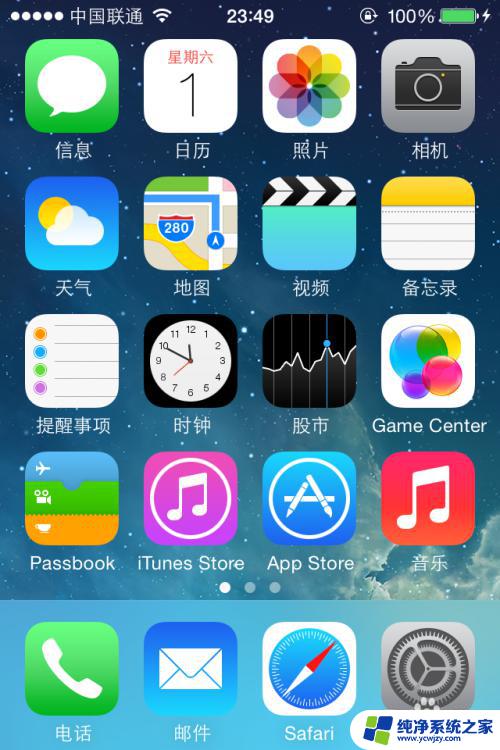
2.我们找到隐私选项栏。
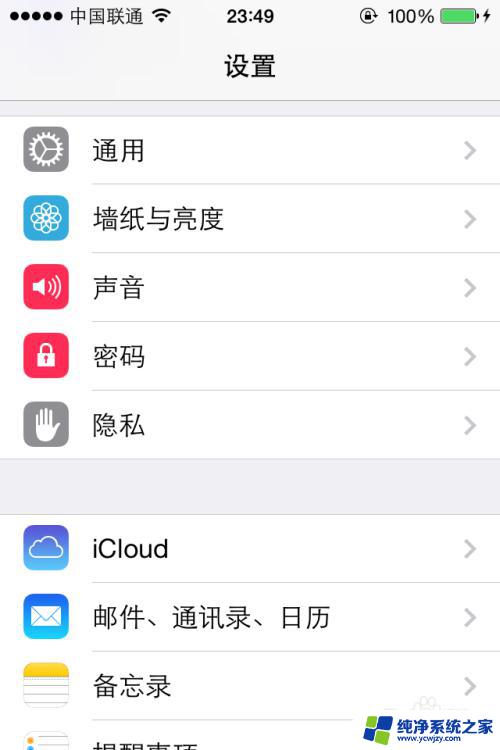
3.进入之后我们点击定位服务。

4.将定位服务打开
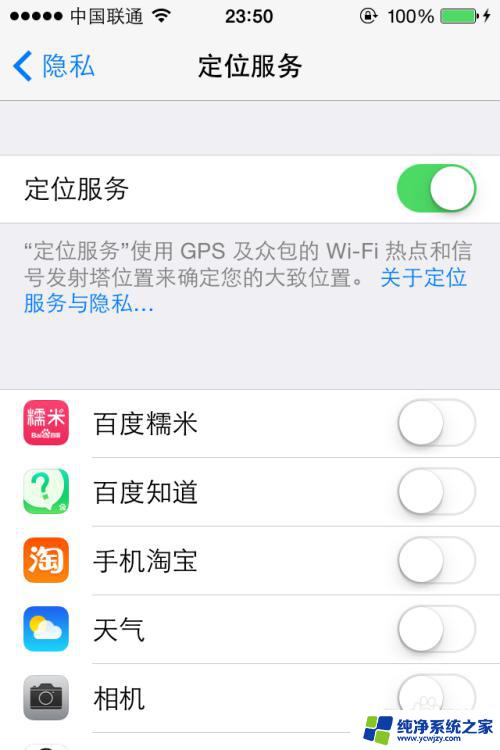
5.我们找到查找我的iPhone选项,点击进入。
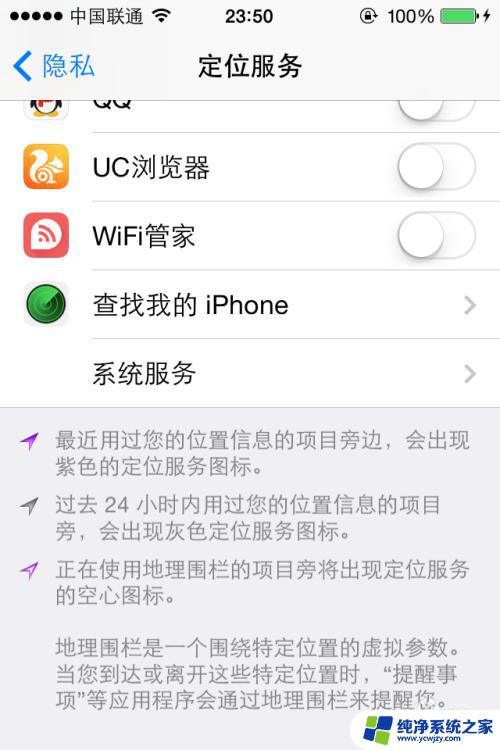
6.点击开关,将查找我的iPhone打开。

7.我们点击”好“。
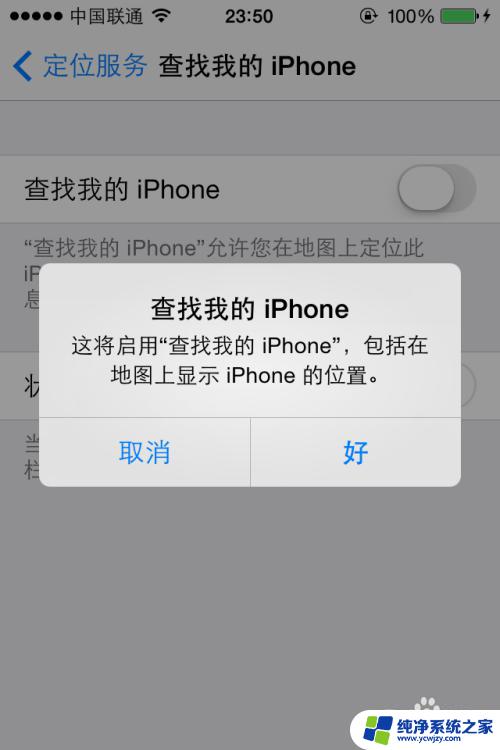
8.此时已经开启查找我的iPhone功能。
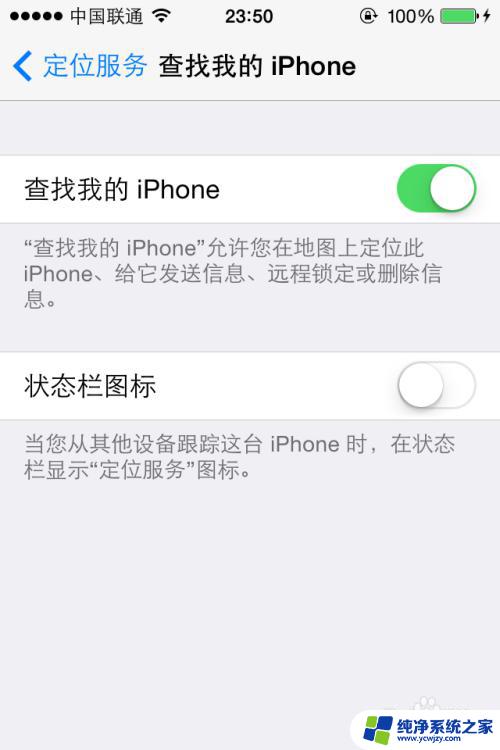
以上就是关于如何打开苹果手机的查找功能的全部内容,如果您遇到了相同的问题,可以按照小编的方法来解决。